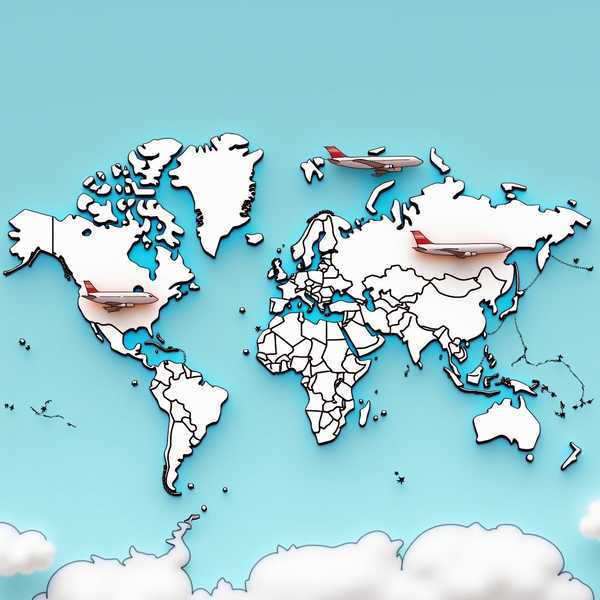机械键盘的灯光模式切换是提升使用体验的关键功能,无论是游戏氛围还是个性化设置,掌握灯光调节方法都能让键盘更符合你的需求。常见方法包括快捷键组合、驱动软件调节以及品牌专属操作,不同键盘的灯光功能可能略有差异,但基本原理相通。下面将从多个角度详解具体操作,帮助你快速玩转键盘灯光。
1、快捷键组合切换

大多数机械键盘支持通过快捷键组合快速调整灯光模式。例如,Fn+方向键(↑/↓)可调节亮度,Fn+左右箭头切换灯光效果(如呼吸灯、波浪灯等),而Fn+Esc或Fn+数字键可能用于关闭灯光或切换预设模式。部分品牌如达尔优通过Fn+F1-F10组合键切换背光特效,RK键盘则用Fn+←/→控制呼吸速度。操作前建议查看键盘说明书,确认具体组合键功能。
2、驱动软件精细调节
高端机械键盘(如雷蛇、海盗船、罗技等)通常提供配套驱动软件,支持更复杂的灯光自定义。安装官方驱动后,可在软件中选择静态、动态灯光模式,调整颜色、亮度、速度等参数,甚至实现分区背光或游戏联动效果。例如,雷蛇Synapse软件支持创建涟漪、光谱循环等特效,而海盗船iCUE可编程波浪或按键触发光效。软件调节适合追求深度个性化的用户。
3、品牌专属操作差异
不同品牌的灯光切换逻辑可能不同:樱桃键盘通过Fn+F5-F9调节背光亮度,雷柏需在驱动中设置灯光模式,而雷神部分型号需长按Fn+Ins进入灯光调整模式。国产键盘如狼蛛F87Pro支持侧边灯带控制,破茧75则通过Fn+特定键切换背光与侧灯。若快捷键无效,可尝试重置键盘或更新固件。
4、特殊灯效与自定义
RGB键盘支持自定义灯效,如跑马灯、涟漪效果等。通过驱动软件可录制个性化灯光方案,例如珂芝键盘允许录制三组自定义背光,通过Fn+Scrlk切换。部分型号还支持音乐律动或CPU温度联动灯效,需在软件中启用智能灯效模块。若键盘仅支持单色背光,则无法实现颜色切换,需注意产品说明。创新科技网 wWW.zqcyZG.Com
5、常见问题排查
若灯光无法调节,首先检查键盘连接是否稳定,USB接口是否供电充足。其次确认是否安装最新驱动或固件,部分键盘需在有线模式下才能调节灯光。对于无响应的情况,可尝试长按复位键恢复出厂设置,或联系售后支持。确保未误触键盘锁(如Win键锁定)影响功能键操作。